Tシャツくん製版は「紙」が大事!その理由と、よくある失敗例をご紹介
Tシャツくんの製版には、Tシャツくん専用の原稿用紙の使用を推奨しています。
「黒く描けば紙は何でもいいんじゃないの??」と思われるかもしれませんが、
実は紙も同じくらい重要なのです!!
その理由を説明する前に、基本知識として製版の仕組みを解説します。
Tシャツくん 製版の仕組み
Tシャツくんのスクリーンは、無色のメッシュ状のシートに「感光乳剤」というものが塗られています。
紫色に見えているのは、実は乳剤の色!Tシャツくんでは、目で見て分かりやすくするために感光乳剤を紫色に着色しています。

この「感光乳剤」は特性として、紫外線に当たると固まり、当たらないと水に溶け出します。
つまり、製版には「感光乳剤」の性質と「紫外線」が利用されているのです。
スクリーンに黒い絵柄が印刷された原稿を貼り付けて露光すると、黒い絵柄部分は紫外線を遮り、それ以外の部分は乳剤が固まります。
よって、露光後に水でブラッシングをすると、絵柄部分だけが溶け出しインクを通す孔になるという仕組みです。

まとめ:
感光乳剤が塗られたスクリーンに黒い絵柄の原稿を重ねて紫外線を当ててからブラッシングをすると
黒い絵柄部分は水に溶け、それ以外は乳剤が固まる。
専用原稿用紙を推奨する理由
ずばり、紫外線を通す量(透過量)が最適な紙を採用しているから。
透過量は紙の厚さや紙の白さ等により決まります。

Tシャツくんの製版において、紫外線は当たりすぎても少なすぎてもNG。
紫外線をカットしすぎる紙で製版をすると、
光不足により感光乳剤が十分に固まらない → 水に溶けてしまう…
ということになりますし、
逆に紫外線を過量に通す紙で製版すると、
必要以上に感光乳剤が固まる →なかなかデザインが出てこない…
という失敗につながる可能性があります。
紫外線の透過量が最適な専用原稿用紙を使用することで、製版の失敗を防ぐことができます。
専用原稿用紙以外で製版すると…
百聞は一見に如かず!
ということで、専用原稿用紙以外を使うとどうなるのか実際に見てみましょう。
①専用原稿用紙
②普通コピー用紙A(白色度87%)
③普通コピー用紙B(白色度84%)
④画用紙
⑤再生紙ノート
⑥はがき
で実験してみました!
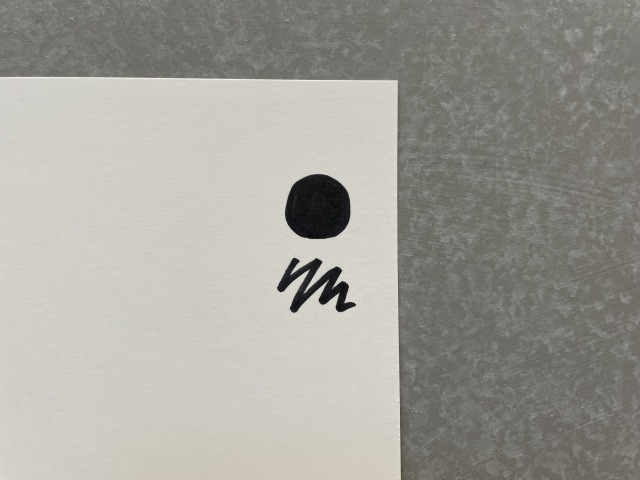
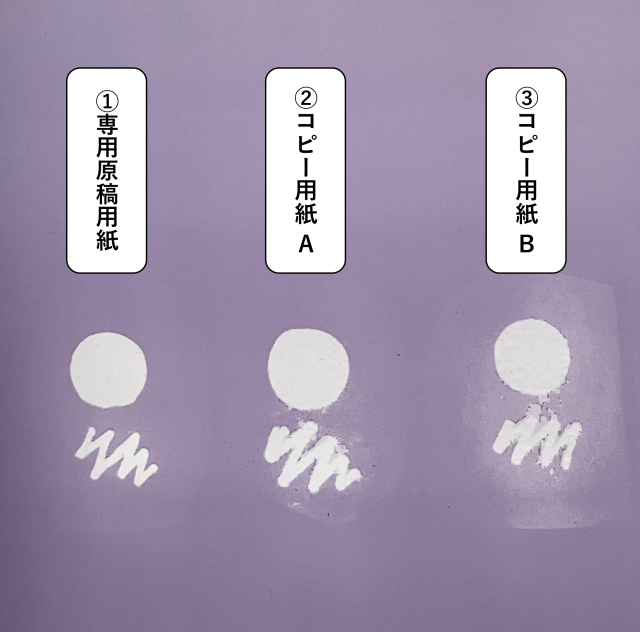

成功したのは、専用原稿用紙のみでした!
厚さや白さも様々な種類が販売されていると思うので一概には言えませんが
やはり専用原稿用紙以外はTシャツくん製版には向かない、ということがおわかりいただけると思います。
はがきに至っては全く光を通さなかったようで、紙の形ごと溶けてしまいました…!
Tシャツくん専用原稿用紙の種類とちがい

Tシャツくん専用原稿用紙は
①コピー・手描き専用原稿用紙(A4 / A3サイズ)
②インクジェット専用原稿用紙(A4 / A3サイズ)
の2種類があり、デザインの作成方法や原稿データを出力するプリンターの種類によって選びます。
・データで作成したデザインを、トナー/レーザープリンタ(コピー機、複合機など)で出力
・手描きで作成(専用原稿用紙に直接描く) ※この場合は必ず油性の黒マジックで!
→「①コピー・手描き専用原稿用紙」
・データで作成したデザインをインクジェットプリンターで出力
→「②インクジェット専用原稿用紙」
● 注意点
家庭用のインクジェットプリンターでは黒の色が薄く出ることが。
印刷品質「きれい」モードなどに設定して出力することをオススメします。
● 専用原稿用紙 お買い物ページはこちら!
まとめ
Tシャツくん製版には紙が重要であることをご理解いただけましたでしょうか?
ついつい手持ちの紙で製版したくなってしまうと思いますが、失敗してスクリーンを無駄にしてしまう方が勿体ないので、是非専用の原稿用紙を使ってくださいね。
▶ 関連動画(HANDo公式Youtube)もぜひご覧ください!
HANDoでは、シルクスクリーンを通してものつくりやみなさまの新しい一歩のサポートをしています。
シルクスクリーンのワークショップを運営してみたい!
イベントでシルクスクリーンをやってみたい!
など、シルクスクリーンにご興味をお持ちでしたら、ぜひ一度HANDoへご相談ください。
シルクスクリーンのお役立ち情報「ものつくりLABO」やイベントレポートも随時更新しています。
おすすめ記事
labo-

入園準備!保育園・幼稚園でかぶりがちなプチプラ服をオリジナルに♪
年が明けると保育園や幼稚園の入園までもうすぐですね。入園決定のお知らせがくる春までそわそわ。入園準備も少しずつ意識する時期ではないでしょうか。 入園準備にあると便利かも!ロゴスル 実際に届いたロゴスル 入園グッズには名前以外にワンポイントのイラストなどを入れるのもおすすめ。手作りの定番は刺繍やアイロン・シールなどのタイプですが、シルクスクリーンも便利かもしれない・・・ということで、今回の記事ではロゴスルで子ども服にオリジナルプリントをした様子をレポートします! ロゴスルhttps://www.hando-horizon.com/fukugyo/logosuru/ 名前以外の+ワンポイントがおすすめな理由 ・他の子とかぶりがちなプチプラ服もオリジナルにできる・先生や子どもがひと目で分かる 保育園での間違い防止に◎子ども自身も自分の持ち物だと分かるようになります♪・イラストやマークなら他人に名前が分からないので防犯上も安心 最近では防犯上、名前は表からはすぐに見えない位置に書くことが多いです。イラストやマークだちと服の表面にも自然にプリントできるのがいいですね。 シルクスクリーンのメリット ・オリジナルのデザインで作れる!・作ったスクリーンは保管OK! 保管しておけば、服やグッズが追加になったときや次の年にも使えます・インクの素材なども好みで選べる! ノンホルマリンのインクを選べば赤ちゃんにも安心です◎ さっそく作ってみよう! イラストを決める フリー素材サイトからいくつかイラストをピックアップ。せっかくなので子どもに好きなイラストを選んでもらいました。 「これ!」と選ぶ2歳と3歳 イラストを選ぶ際におすすめのフリー素材サイトシルエットAChttps://www.silhouette-ac.com/単色のシンプルなイラストなのでシルクスクリーン向きです! イラストを選んだらWebでロゴスルを注文します。自宅にロゴスルが届いたら、すぐにプリント開始OK!ロゴスルhttps://www.hando-horizon.com/fukugyo/logosuru/ 今回プリントするのはワッフル素材のロンT! ワッフルのように凹凸がある生地。柔軟性があり保温・吸水性が良くてかわいい、子ども服でも人気の素材です!ただこの凸凹素材へのプリント、果たしてうまくできるのかドキドキ。 かぶり率の高いGUのロンT。保育園で少なくとも4名は同じ 今回のワッフル素材(黒色)へのプリントで参考にした過去記事は下記の2つ。プリントする素材の表面が平らではない為うまくインクをのせられるようにしたいです。 ①表面に凹凸があるジュート素材へのプリント方法。 https://www.hando-horizon.com/labo/3415 ②黒色に白インクをこってり発色させる方法。スキージの扱い&擦り方が詳しく記載されています! https://www.hando-horizon.com/labo/6340 今回使用するインクはシルクスクリーンインク リッチ「しろ」。Tシャツくんのインクはノンホルマリンなので、子ども服にも安心して使えるのが嬉しいです。 作成する際のポイント ・湿度がなるべく高めの環境で作業(冷暖房はOFF!)・推奨は80メッシュ(ロゴスルのスクリーンは標準の120メッシュです)・2度刷り&スキージは寝かせ気味に優しく ワッフル素材へのプリントをした結果! ワッフル素材へのプリント くちばし以外、ワッフルの凸凹で全体的にかすれてしまいました。。それでもこってりの白いインクがしっかり発色しています!<ワンポイントアドバイス>ワッフル生地は平らではないのでムラなくインクを乗せるのがかなり難しい…!以下のポイントに気を付けてチャレンジしてみよう。・パネルにしっかりスプレーのりを吹き付け、できるだけぴっちり生地とパネルを密着させる・版を上げずに二度刷る二度刷り、三度刷りをすればするほど、生地のくぼみにインクがこってり乗っている可能性があるので、しっかりドライヤーで乾かし、最後にはアイロンがけをするのがおすすめです◎ 続いて不織布のバッグ(黒色)にもプリント! 周囲を見渡すとちょうど黒のバッグがあったので続けて刷ってみることにしました! お弁当入れにしているミニトートバッグ 結果は… 不織布へのプリント 刷った後に油断してすぐフレームを持ち上げずにいたので、少しくっついて毛羽立ってしまいました(泣)ですが、こちらもさすがこってりな濃いインクのおかげでちゃんと発色できています。 所要時間は準備〜片付けで約1時間(初心者) 不織布のお弁当バッグ&ワッフル素材の服(サイズ100cm) 2点の保育園グッズが完成!遠目にみるとインクのかすれや毛羽立ちもそれほど気にならず、個人で使うものとしては十分ではないでしょうか。ロゴスルは本来ロゴサイズの小さめフレームですが、実際に子ども服にプリントしてみると立派なグラフィックTシャツ並の大きさになりました。制作手順をYouTubeを見ながら&子ども相手しながらの初作業。2点作成&片付け含めて1時間ほどで済みました。作業自体は30分弱です。慣れてくるともう少し手早くできるようになりますね。 子どももニッコリ! さっそく着てみました(サイズ100cm) 本人が選んだイラストだと覚えていたのかは分かりませんが、母が作業している様子を見ていた子どもはニコニコで嬉しそうに着てくれました!喜ぶ様子を見れただけでも、作って良かった!と思えます。<洗濯するときのワンポイントアドバイス>基本的に洗濯するものはアイロンをかけましょう!特にワッフル生地のように凹凸があり、二度刷りなどをしている場合は、表面上は乾いていても中の方が乾いてない!なんて場合も。洗濯するものにプリントしたときは、中温のアイロンを2分程度かけておくと安心です。 <今回使ったもの> 準備したのはこの2つだけ!ロゴスルは必要なものがすべて揃ったキットなので助かります。 ※「ロゴスル」「ペーパーロゴスル」はリニューアルに伴い販売終了となりました。 >>後継品はこちら ①ロゴスル②ワッフル素材のロンT(追加でトートバッグ) キットなので、届いたまますぐに作業をはじめられるのがうれしい 保育園の準備は大変。でもオリジナルはやっぱりいい かわいい子どもが園に通う様子を思い浮かべながらの作業は忙しく大変ですが、愛おしい時間ですね。ロゴスルは子ども服にもちょうどいい感じのサイズ感。小さな服にしっかりイラストが映えます◎子どもがお気に入りのイラストをお着替えにプリントすれば、慌ただしい朝の準備時間もスムーズになるかもしれません!ぜひ入園準備に取り入れてみてくださいね♪
-

シルクスクリーン 「撥水インク」でアウトドア用のテントに刷ってみた!
Tシャツくんのインクシリーズに「撥水インク」があるのをご存じですか?この撥水インク、なかなかの優れものなのです。今回は「撥水インク」のご紹介と、その魅力を伝えるべく、テントへのプリント実験レポをお届けします! ◎目次1.撥水インクの特徴と魅力2.撥水インクの使い方・仕上げの方法3.なぜ硬化剤が必要なの?4.撥水インクでテントにプリント!5.まとめ 1.撥水インクの特徴と魅力 撥水インクは、撥水加工が施されたナイロンやポリエステル生地へのプリントに適した耐久性の高いインクです。たとえば、ジャンパー、ナイロン製のスポーツウェアなど、従来の水性インクでは難しい素材へのプリントができます。※表面加工方法によってはしっかりと定着できないケースもありますので、事前のプリントテストをオススメします。 くろ・しろの2色展開 2022年9月30日に発売されたばかりのニューフェイスで、現時点で色展開はまだ2色。ご好評が多ければ、今後色数増やしていけるかもしれません!そんな撥水インクの魅力を3つ、ご紹介します。 〈魅力①〉扱いやすい“水性”タイプ 撥水インクは“水性”インクなので、自宅でも簡単に作業&お手入れが可能。 従来、撥水加工生地へのシルクスクリーンプリントは油性のナイロンインクでしか定着できませんでした。しかしこのナイロンインク、溶剤のにおいが非常に強いこと、油性なので扱いが難しいことから、HANDoではほぼ「業務用」として販売していました。 そこに撥水インクが登場したことで、一般のお客さまでも格段に扱いやすく、ご自宅でも気軽にお楽しみいただけるようになりました。 特殊なインクだから硬いのか…!?と思う方もいるかもしれませんが、テクスチャーはプレーンインクとさほど変わらず、とても扱いやすいインクです。 硬すぎず柔らかすぎず、扱いやすい粘度◎ 〈魅力②〉専用の“硬化剤”も使いやすい! 撥水インクは、インク量に対して1%の硬化剤を混ぜてから使用します。 油性ナイロンインク専用の硬化剤は酸素に触れると固まるため、開封後はお早めに使い切っていただく必要がありました。 一方撥水インク用の硬化剤は、酸素に触れても固まらない性質。またインク量の1%と、ごく少量で効果があるので、ひとつ買えば使い切るまでしっかり長持ちします。 硬化剤 撥水インク用20ml入 〈魅力③〉安心の“ノンホルマリン” シルクスクリーンインクにはホルマリンが使用されることがありますが、Tシャツくんの水性インクは発売当初よりすべて「ノンホルマリン」。 そのため環境や肌にも優しく、ベビー服やペット服にも安心して使っていただけます。 2.撥水インクの使い方、仕上げの方法 STEP1.インクの準備 使用する分の撥水インクを別の容器に取り分けて、インク量に対して1%の硬化剤を入れよく混ぜます。 わざわざ別の容器に取り分けるのは少々手間ですが、理由があります。 硬化剤を入れたインクは、5~6時間で樹脂の架橋が進み生地への接着性が落ちてしまいます。そのため、“使う分だけ”ボトルから取り分けることをオススメしています。 たとえば、数日かけて大量にプリントする場合など作業に空き時間が発生する場合は、まずは“5~6時間の作業時間で使う分だけ”を取り分けてから、硬化剤を混ぜるようにしてください。 小さめの容器に使う分だけ取り分けてヘラでよく混ぜます。 STEP2.素材のセッティングとプリント プリントしたい素材を用意し、スプレーのりを吹きかけた中敷きをセットします。 特にナイロン系のウェアはプリント時に滑りやすいので、のりでしっかりと固定してくださいね。 フレーム(版)をプリントしたい位置に置いて、一定の力で刷っていきましょう。 中敷きにスプレーのりを軽く吹きかける スプレーのりを吹きかけた中敷きをセット。のりで固定することでプリント面がズレるのを防ぎます。 STEP3.乾燥仕上げ 30~60分の自然乾燥、または、ドライヤーで印刷表面を乾かした後に約120℃の低温のドライアイロンを3分間あてて、完了です!完全乾燥後は生地にしっかり定着します。アイロンの可否については素材によって異なります。かならず、お手持ちの素材の特性をご確認の上、仕上げの方法をご検討くださいね。 3.なぜ硬化剤が必要なの? ここまで散々、「硬化剤を混ぜて…」とお伝えしてきました。 なぜ他の水性インクはそのまま使えるのに、撥水インクは硬化剤を入れないといけないの?と思っている方もいると思います。 少し専門的な話になりますが、シルクスクリーンのインクには ・糊の役目を果たす「バインダー」 ・色をつくる「顔料」 の2つが主な原料として入っています。 バインダーの主成分は樹脂で、生地や紙などの媒体に、顔料を定着させる役割があります。 布素材にプリントをする場合、もともとインクに含まれる樹脂のはたらきだけでも十分に定着が可能な場合もありますが、撥水加工が施されたナイロンやポリエステル素材の場合は、樹脂の力をさらに強くする必要があります。 そこで力を発揮するのが、この「硬化剤」なのです。硬化剤が混ざることによって樹脂同士が手を組んでさらに強くなり(これを「架橋」と言います)、撥水加工素材にもしっかりと定着するというわけです。 4.撥水インクでテントにプリント! 最近は、キャンプ場やフェス会場など、その場でシルクスクリーン体験ができるイベントを見かけることが多くなりました。ありがたいことにHANDoにも、イベントでシルクをやりたいのですが…というご相談をいただくことが昨今増えてまいりました! その中でもよくお問い合わせいただくのが、キャンプ用品。表面加工が施された製品が多く、「インクは定着するのか?」と不安になりますよね。 そこで、撥水インクがアウトドア用テントにどのくらい定着するか、HANDoで実験をしてみました! 結論から言うと結果は◎でしたが、表面加工の種類によってはうまく定着できない場合もありますので、事前にプリントテストを行っていただくことをオススメいたします。 いざ実験! ◆使用したテント:ポリエステル100%の生地で、糸の外側に撥水加工が施されています。※「防水加工」ではありません!◆使用インク:撥水インク「しろ」vsリッチインク「しろ」◆使用スクリーン:120メッシュ◆検証:印刷翌日の耐久チェック(水濡れ&擦りテスト) 組み立て前の状態で地面に広げ、平らなスペースを確保! 撥水インクと、比較のためにリッチインクでもプリントしました。 刷った直後はどちらも問題なさそうですが、テントは野外で使用することを想定して、翌日に耐久性をチェックしてみました!その結果がこちら。 全体を水で濡らして、波線部分をコインで擦ってみました! リッチは少し溶け出してしまいました。 撥水は、擦っても変化なし!定着◎です。 どちらも、水に濡らしただけでは変化はありませんでした。 しかし濡れた状態でコインを使って擦ると、リッチインクが少し溶け出してしまったのに対し、撥水インクは全く変化なしという結果になりました! これなら多少の雨風や衝撃であれば、プリントが剥がれてしまう…といった心配はなさそうです。 実験の内容はショート動画でもご覧いただけますので、ぜひチェックしてみてくださいね! https://youtube.com/shorts/BMpHce65q38?feature=shared 5.まとめ 以前、ラッカー塗装が施されたまな板へのプリント実験(記事はこちら!)でもその実力を発揮した撥水インク。魅力は感じていただけましたでしょうか? スポーツイベントでウェアにロゴプリントをしてみたり、オリジナルのアウトドアグッズを作ってみたり、さまざまなシーンで活用できそうですね!ぜひ、お試しください。 ● 本記事でご紹介した商品 ・撥水インク(くろ・しろ) 商品を見る ・硬化剤 撥水インク用 商品を見る ● その他のお役立ち記事一覧はこちらから! ● HANDoへのお問い合わせはこちらから!
-

Tシャツくん露光時間完全ガイド!サイズ メッシュ 原稿用紙ごとに詳しく解説!
「Tシャツくんの製版が上手くいかない」、「Tシャツくんの露光時間ってどうやって設定するんだっけ?」と思っている方必見!Tシャツくんの露光時間をサイズ、メッシュ、原稿用紙別に詳しく解説します。最適な露光時間を知ることで、製版の失敗のリスクも減り、きれいな版が作れるようになります。これを読めば、あなたもTシャツくん製版マスターになれるかも? Tシャツくん専用原稿用紙について 露光時間について確認する前に、まずは原稿をプリントアウトする「紙」についてご紹介します。Tシャツくんの露光時間は、Tシャツくん専用原稿用紙に合わせて設定されていますので、市販のコピー用紙などを使うと製版が上手くいかない場合があります。(紙の厚さ等の違いで光の透過量が異なるため)必ず「Tシャツくん専用原稿用紙」を使ってプリントアウトしてくださいね。 また、Tシャツくん専用原稿用紙にはいくつか種類があるのをご存じでしょうか。大きく分けて2つ、原稿を印刷するプリンターによって使い分けます。 【インクジェット専用原稿用紙】 インクジェットプリンターを使用してデザインを印刷する場合に使います。裏表があります。右上に欠けがある方が印字面です。 【コピー機・手描き専用原稿用紙】 インクジェット以外のプリンター(レーザー/トナー等)を使用してデザインを印刷する場合、またはデザインを手描きする場合に使います。「80 & 120メッシュ用」と「60 & 230メッシュ用」がありますので、使用するスクリーンのメッシュ数に合わせて選びます。裏表はありません。 Tシャツくんの露光時間 スモール・ミドル・ワイド サイズ別に詳しく解説! 次に使用するTシャツくんの機種に合わせた露光時間をご紹介します。 【Tシャツくんジュニア】 ★露光時間の設定方法 S、M、Lと書かれたつまみを回して露光時間を設定し、スタートボタンを押して露光スタート。点滅している間は露光中。点滅が消えたら露光終了となります。 ★露光時間の対応表 230メッシュ 120メッシュ 80メッシュ 60メッシュ コピー機・手描き用原稿用紙 S S S S インクジェット専用原稿用紙 M L L L 【Tシャツくんミドル(T-M22) ※白い本体】 ★露光時間の設定方法 +-ボタンで露光時間を設定し、▶ボタンで露光スタート。点滅している間は露光中。ピーッと音が鳴り、点滅が消えて点灯に戻ったら露光終了となります。 ★露光時間の対応表 230メッシュ 120メッシュ 80メッシュ 60メッシュ コピー機・手描き用原稿用紙 1 2 2 4 インクジェット専用原稿用紙 3 4 4 6 【Tシャツくんワイド製版機】 ★露光時間の設定方法 分と秒ごとに「10+」と「1」のボタンで露光時間を設定し、スタートボタンで露光スタート。時間のカウントダウンが動いている間は露光中。カウントダウンが止まり、設定した露光時間の表示に戻ったら露光終了となります。 ★露光時間の対応表 230メッシュ 120メッシュ 80メッシュ 60メッシュ コピー機・手描き用原稿用紙 1分10秒 1分10秒 1分10秒 1分10秒 インクジェット専用原稿用紙 3分 4分15秒 4分15秒 4分15秒 【番外編:TシャツくんBlack】 「手描・コピー用」または「インクジェット用」ボタンを押して露光スタート。点滅している間は露光中。点滅が消えたら露光終了となります。 230メッシュ 120メッシュ 80メッシュ 60メッシュ コピー機・手描き用原稿用紙 手描コピー用 インクジェット専用原稿用紙 インクジェット用 まとめ 今回は、Tシャツくんの製版に重要な「紙」と紙に合った「露光時間」についてご紹介しました。この2つは製版作業において重要なポイントとなりますので、必ず守ってくださいね!Tシャツくんを使いこなして、快適にシルクスクリーンプリントを楽しみましょう!
-

刷り方だけでこんなに違う⁈~シルクスクリーン印刷 黒Tシャツに白インク~
シルクスクリーン印刷の難関、黒Tシャツへのプリント! シルクスクリーンでは、黒Tシャツのような濃色生地にこってりキレイに発色させるのは難しいですよね。 特に水性インクは色が沈んでしまい、うまく発色しなかった・・・という経験をした人も多いはず。 そこで今回は、「刷り方」だけで濃く発色させる方法をご紹介いたします。 ◎目次・使ってほしい道具・刷り方を変えてプリント! ① 1度刷り ② 2度刷り(かぶせ刷り) ③ 弱めの力で3度刷り ④ 中間乾燥で2度刷り・4つを比較!・「浮き」も大切・まとめ ・使ってほしい道具 スクリーンは〈80メッシュ〉を使う 濃色生地にパキッと発色させたい!という場合は目の粗い80メッシュを使うことをおすすめします。 なぜなら、メッシュ(網戸)の目が粗いと、その分たくさんインクが落ちるから。 さらに目の粗い60メッシュもお取り扱いがありますが、シルクスクリーンにまだ慣れていないという方はまず80メッシュから始めてみましょう。ただし、80メッシュは線の細いデザインなどのプリントは不得意。細かいデザインを刷りたいときは、標準の120メッシュで頑張りましょう! >ミドルスクリーン商品ページはこちら 〈メッシュ関連記事〉メッシュはこう選ぶ!~120 80 60メッシュの違いと選び方~ インクは〈リッチ〉を使う リッチはインクがこってりとしていて、濃色素材にも比較的色が乗りやすく、好発色です◎「しろ」、「きん」「ぎん」などのラメ入り、「みんと」「らべんだー」「さくら」「そーだ」「れもん」などのパステルカラーは、発色が特にいいので是非試していただきたいです!ただし、インクがこってりしている分乾燥しやすいので目詰まりには注意が必要です。 >リッチインク商品ページはこちら 〈Tシャツくんインクに関する記事〉Tシャツくんインク全種ご紹介!水性・油性の違いも。 できれば試してほしい!「業務用スキージ」 業務用スキージは木の持ち手が付いた樹脂製のスキージ。 力を入れやすく濃色素材へプリントが得意ですが、Tシャツくん本体に付属されている「標準スキージ」に比べて少し高価。。レベルアップしたい!という方は、是非ご検討してみてください。 >業務用スキージ(23cm)商品ページはこちら 〈スキージに関する記事〉スキージのおすすめは?種類と特徴を徹底解説! 次からの実験は、どなたでも実践いただけるようにTシャツくん本体に付属されている「標準スキージ」を使います! ・刷り方を変えてプリント! ところでみなさん。力いっぱい刷れば濃く発色しそう!というイメージはありませんか?実はこれ、シルクスクリーンにおいては逆。 スキージはインクをスクリーンの下に落とすだけではなく、余分なインクを掻き取る働きがあります。 力いっぱい刷る=インクを掻き取る力も強くなるため、濃色生地の場合は発色が薄くなってしまいます。 濃色生地へプリントする場合は、力を入れすぎない絶妙な力加減が肝になります。 スタンダードな1度刷りと、特に発色しやすい刷り方3パターンを見比べてみましょう! ◎使用した道具・Tシャツくん標準スキージ14㎝(商品はこちら)・Tシャツくんミドルフレーム(商品はこちら)・80メッシュスクリーン(商品はこちら)・リッチ「しろ」(商品はこちら)・ワイド印刷機(商品はこちら) ① スタンダードに1度刷り 【 刷り方 】 体重をかけて力を入れながら、ゆっくり刷ります。 【 結果は… 】 1度刷りのおばけ 綺麗に刷れていますが、全体的にやや薄く黒生地の影響を受けて色が沈みました。 ② 2度刷り(かぶせ刷り) 【 刷り方 】 2刷り目でしっかり刷る! 角度は65度。倒しすぎないのが大切。 1刷り目は、インクを均等にスクリーン表面に伸ばします。スクリーンの孔に均等にインクを行き渡らせるイメージです。このとき、スキージは倒しすぎないこと!65度くらいをキープしましょう。 そして2刷り目で、生地にインクを落とすようにしっかりと刷ります。 【 結果は… 】 かぶせ刷りのおばけ 一度刷りよりは濃く発色しました!が、もうひと声…! 【 注意点 】 2刷り目で版がズレないようにしっかりと押さえましょう!1刷り目で「どれどれ…」と版を持ち上げたい気持ちを抑えて、続けて刷るのがベターです。 (フレームホルダーを使用するなど、プリント位置が固定できる環境でしたら問題ナシです◎) ③ 弱めの力で3度刷り 【 刷り方 】 1、2回目でしっかりとインクを広げ、3刷り目で落とす! スキージの力加減を変えて3回刷ります。1-2刷り目はやさしく、スクリーンの孔に均等にインクを塗り伸ばすように刷ります。※かぶせ刷りと同様、スキージの角度は65度くらいをキープ。そして3刷り目は、少し力加減を強めて、塗布したインクを下に落とすイメージで刷ります。 【 結果は… 】 3度刷りのおばけ かなり濃く発色しました!!実験をしながら「おおっ!」と声が出ましたよ~!標準スキージでここまで発色できるとは、驚きです。 【 注意点 】 ・フレームのズレに注意。片手でフレームを押さえながら刷るか、他の方に押さえてもらうと刷りやすいですよ。・刷った後、版はそっと持ち上げましょう!複数回刷りは生地にスクリーンが張り付きやすく、勢いよく持ち上げるとインクが剥がれて薄くなったり、表面が毛羽立ったりします。・3度刷りはインクがたっぷり落ちます!細い線や細かいデザインは潰れに注意です。 ④ 中間乾燥を入れて2度刷り こちらは、フレームホルダーを使用するなど、プリント位置が固定できる作業環境のみ実践できる刷り方!手間はかかりますが試す価値ありです。 HANDoの工房ではこちらのワイド印刷機を使って、版を固定しています 【 刷り方 】 スタンダードに1度刷りをしてから版を上げ、印刷面をドライヤーで乾燥させます。(この時、生地は動かさないでくださいね)乾いたら、版をおろしてもう一度上から刷ります。 【 結果は… 】 中間乾燥2度刷りのおばけ 濃くなりました◎しかもムラなく、非常にきれいな仕上がりです。 【 注意点 】 ・ドライヤーの風で生地が動かないように注意! 敷パネルにスプレーのりをすることがズレ防止につながります。・中間乾燥はしっかり乾かしましょう。インクが半乾きの状態だと2刷り目でスクリーンが生地に張り付いてしまい、失敗の原因に。 ・4つを比較! 4つを比較してみると… 並べてみると、「弱め3度刷り」と「中間乾燥」が特によく発色していますね。画像ではわかりづらいですが、実物はやや「中間乾燥」の方がパキッと発色しています。というのも、この方法はTシャツプリント業者さんも取り入れている方法なのです。 ただし、途中で版を持ち上げるので、版を固定できる印刷台などをお持ちの方限定。 持っていない方は、ぜひ「弱め3度刷り」を試してみてくださいね! ・「浮き」も大切! フレームの下に厚紙を挟み、生地と隙間を作っています スクリーンと生地が接した状態でプリントすると、版を持ち上げたときにインクも一緒に吸い上げてしまい、プリント面が欠けたり、発色が薄くなったりする可能性があります。 スクリーンと生地の理想の隙間は、3mm。 この隙間=「浮き」があることで、スキージを当てた後にスクリーンが張力によって自然に生地から離れ、キレイな仕上がりになります。 〈「浮き」に関する記事〉「浮き」は重要!版離れとは?浮かせ方は? ・まとめ いかがでしたでしょうか。今回は、是非実践していただきたい刷り方をお伝えいたしました。インク選びだけではなく、メッシュ選び、スキージ選び、そしてそれらツールの使い方次第で仕上がりは大きく変わります!みなさんもぜひ、試してみてくださいね。 ▶関連動画(公式)(公式YouTubeチャンネル)もぜひご覧ください! https://youtu.be/jd7__f1hklw?feature=shared 【公式】黒Tシャツにきれいにプリントするコツー印刷機を使って編ー https://youtu.be/mc_9wT4kKKw?feature=shared 【公式】黒Tシャツにきれいにプリントするコツー身近なもので編ー HANDoでは、シルクスクリーンを通してものつくりやみなさまの新しい一歩のサポートをしています。 シルクスクリーンのワークショップを運営してみたい!イベントでシルクスクリーンをやってみたい! など、シルクスクリーンにご興味をお持ちでしたら、ぜひ一度HANDoへご相談ください。シルクスクリーンのお役立ち情報「ものつくりLABO」やイベントレポートも随時更新しています。 >「ものつくりLABO」記事一覧 > イベントレポート一覧 > お問い合わせフォーム